Cel mai bun editor de metadate MKV pentru adăugarea/modificarea/eliminarea metadatelor pe MKV
Nu există o mare varietate de Editori de metadate MKV pe piață pentru că MKV-ul nu este foarte suportat. Dar asta nu înseamnă că nu putem edita etichetele din fișierele noastre MKV, așa că nu arătați sumbru. Așadar, pentru a afla care este cel mai bun editor de metadate care acceptă MKV, puteți citi întregul domeniu de aplicare al acestui articol în timp ce revizuim diferite instrumente. Ce mai astepti? Păstrați mingea pe rol, deoarece acest lucru nu va dura mai mult de 7 minute pentru a avea un editor de etichete.

Partea 1. Cel mai bun editor de etichete MKV recomandat pentru Windows și Mac: FVC Video Converter Ultimate
FVC Video Converter Ultimate este cel mai popular editor de metadate MKV pe Windows și Mac. Acest instrument se ridică la înălțimea numelui și așteptărilor sale, așa că descărcarea software-ului pentru a edita metadatele este cea mai bună alegere pe care o veți face. Caracteristicile și funcțiile sale puternice se vor descurca cu ușurință ca și cum ar fi o simplă. În plus, acest instrument acceptă alte formate de încărcat, cum ar fi MP4, AVI, MOV, FLV, WMV și cele peste 1000 de formate media fără a re-coda fișierul pentru o experiență mai puțin complicată.
Ce e mai mult? Să presupunem că descărcați instrumentul. Veți avea cel mai rapid instrument pentru adăugarea metadatelor pe MKV și cea mai frumoasă GUI a editorului de metadate pe care celălalt instrument nu îl poate oferi. Dacă sunteți interesat să utilizați editorul, continuați să citiți partea 2, deoarece vă explicăm cum să editați datele fișierelor MKV.
Partea 2. Cum să editați metadatele MKV cu Editorul de metadate MKV recomandat
Urmați pașii în consecință, începând de la descărcarea instrumentului și așa mai departe. Deci, să începem să folosim cel mai bun editor de metadate MKV pe care îl puteți descărca pe Windows sau macOS.
Pasul 1. Bifați butonul de descărcare pe care îl prezentăm mai jos; selectați ce sisteme de operare utilizați în prezent. Instalați-l imediat după ce ați descărcat fișierul, urmați procesul de instalare și vă promitem că nu veți greși, apoi deschideți-l pentru a continua. Înainte de a începe, va trebui să vă familiarizați cu instrumentul pentru a avea un proces de navigare fără probleme folosind editorul de etichete MKV.
Descărcare gratuităPentru Windows 7 sau o versiune ulterioarăDescărcare sigură
Descărcare gratuităPentru MacOS 10.7 sau o versiune ulterioarăDescărcare sigură
Pasul 2. Deschide Trusa de scule, caută Editor de metadate media, și atingeți-l pentru a deschide.
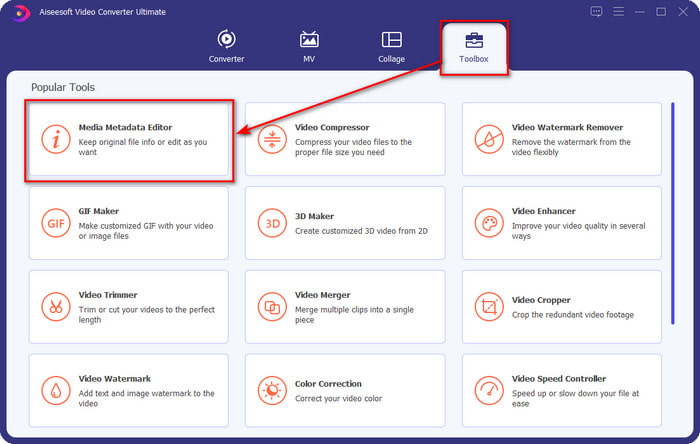
Pasul 3. Încărcați fișierul MKV făcând clic pe + pictograma și va apărea un folder de fișiere, selectați fișierul MKV și apăsați Deschis.
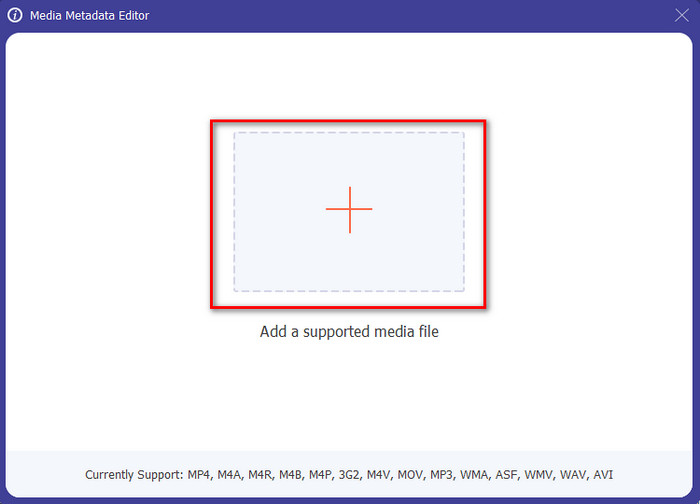
Pasul 4. Editați metadatele casetă de text; puteți fie să le completați, fie să le eliminați, să faceți ceea ce doriți să faceți cu metadatele. După toate acestea, faceți clic pe Salvare pentru a aplica modificarea pe care ați făcut-o mai devreme. Cu asta, ați editat acum etichetele MKV.
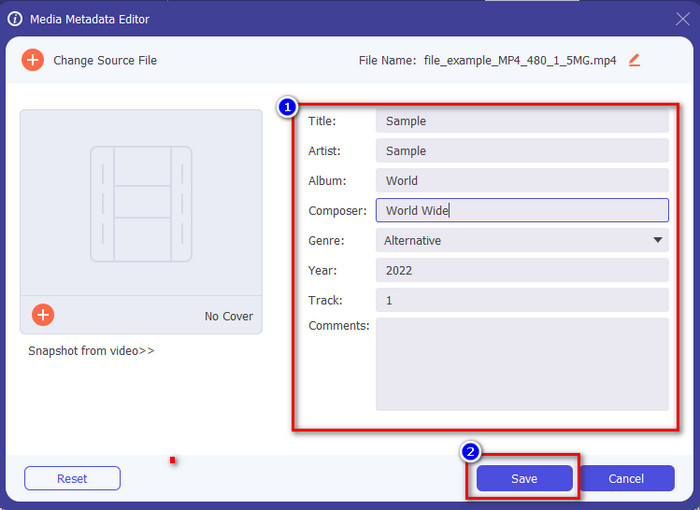
Partea 3. 3 editori de etichete MKV gratuite pe care ar trebui să le cunoașteți, disponibile pe Windows, Mac și online
GROUPDOCS.Metadata [Gratuit pe web]
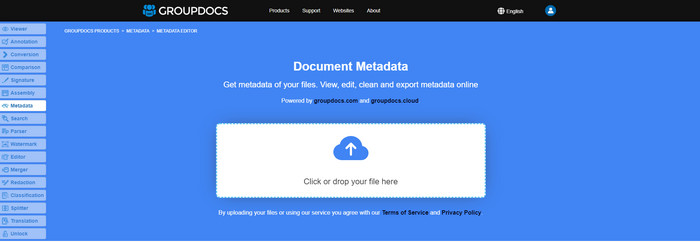
Dacă doriți să utilizați gratuit un editor de metadate MKV pe web, vă recomandăm să încercați GROUPDOCS.Metadate. Este cea mai bună alegere pentru a vizualiza și edita metadatele de pe MKV, deoarece funcționează pe toate platformele, ceea ce înseamnă că este flexibil și adaptabil în orice caz. Mai mult, poate manipula cu ușurință căutarea și actualizarea etichetei în funcție de proprietățile de care veți avea nevoie, iar dacă trebuie eliminată, o va face automat. Cu toate acestea, instrumentul poate fi dificil de gestionat în anumite sarcini, cum ar fi actualizarea etichetelor fișierului. Deci, pentru a vă familiariza cu utilizarea instrumentului web, va trebui să îl utilizați de cele mai multe ori pentru a vă îmbunătăți cunoștințele despre funcțiile site-ului web și pentru a-l face mai ușor de manevrat.
Proprietăți pe Windows [Editor încorporat pe Windows]
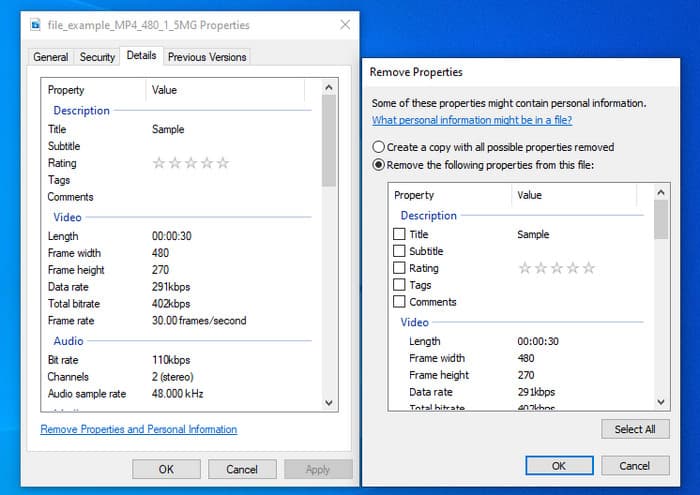
Nu doriți să descărcați un instrument pentru a schimba metadatele MKV și doriți să utilizați funcția încorporată pe Windows pentru a edita metadatele? Atunci cel mai bine ar fi să utilizați Proprietățile pe Windows. Această funcție este disponibilă pe toate computerele Windows și nu va trebui să descărcați niciun instrument sau internet pentru ao utiliza. Puteți vizualiza rapid metadatele și le puteți edita cu succes cu această funcție gratuită. Cu toate acestea, există unele rapoarte despre etichetele lipsă după ce au încercat să folosească această funcție. Conform utilizatorilor, poate elimina automat etichetele din fișierul dvs. În loc să folosească această funcție, ei intenționează să descarce instrumentul potrivit pentru a pierde efortul pe etichetele pe care le includ în fișierul MKV sau media. Dar dacă doriți să vedeți unde este această caracteristică, trebuie doar să faceți clic dreapta pe fișier, în principal în partea de jos.
iFlicks [Pentru Mac]
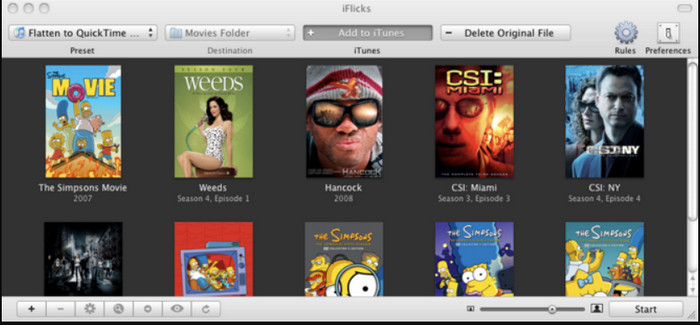
iFlicks vă poate ajuta să convertiți MKV într-un format redabil sau să vă învețe cum să editați metadatele MKV pe Mac. Acest instrument interacționează bine cu iTunes, deoarece oferă metadate detaliate pentru fiecare fișier media. Cu acest software, puteți adăuga diferite informații despre fișierul dvs., cum ar fi slogan, gen, dată. evaluările, rezoluțiile și altele sunt preluate în bazele de date online. În plus, acest software compilă metadate de unde le puteți descărca și le puteți aplica automat fișierelor. Cu toate acestea, încercările gratuite pot dura doar șapte zile, așa că, dacă doriți să utilizați din nou instrumentul, va trebui să plătiți taxa de abonament.
Partea 4. Întrebări frecvente despre Editorul de metadate MKV
MKV poate fi redat pe Mac?
MKV poate fi redat pe Mac dacă utilizați un instrument terță parte, cum ar fi Blu-ray Player. Dar dacă redați în mod intenționat videoclipul pe Quicktime, acesta nu va funcționa deoarece nu este acceptat. Deci, dacă doriți să vizionați fișierele dvs. MKV pe Mac, vă recomandăm să utilizați un player Blu-ray terță parte sau puteți converti formatul MKV în MOV cu ajutorul FVC Video Converter Ultimate.
Trebuie să convertesc MKV înainte de a edita metadatele?
Dacă instrumentul pe care doriți să îl utilizați nu acceptă încărcarea formatului MKV, vă sfătuim să convertiți mai întâi formatul într-un format compatibil. Dar, având în vedere taxa pe care am menționat-o mai sus, nu ar fi nevoie să convertiți fișierul într-un format acceptat. Cu toate acestea, nu există multe opțiuni sau instrumente pentru a edita etichetele MKV, deoarece formatul este necunoscut. Deși este greu de căutat, am făcut tot posibilul să căutăm în toate editorii pe care îi puteți folosi pentru a actualiza sau modifica metadatele care acceptă formatul MKV.
De ce fișierele MKV au dimensiuni prea mari?
Principalul motiv pentru care fișierele MKV sunt mari este că pot conține mai multe conținuturi ale unui videoclip, audio și subtitrare cu diferite codecuri și elemente. Și ați adăugat metadate pe acel fișier, iar dimensiunea fișierului va deveni chiar enormă. Deci, cea mai bună modalitate de a economisi spațiu în timp ce aveți un fișier MKV pe unitatea dvs. este să îl comprimați fără a distruge calitatea sau a pierde informațiile de pe fișier. Faceți clic pe aceasta legătură pentru a afla mai multe despre comprimarea fișierelor video.
Concluzie
Chiar dacă pe piață există un editor limitat de metadate MKV, există încă instrumente puternice de care te poți baza, disponibile pe diferite platforme. Pe măsură ce am analizat diferite software-uri pe care le puteți utiliza, acesta este întotdeauna la îndemâna dumneavoastră; pe care preferați să îl utilizați pentru a schimba metadatele fișierului dvs. MKV. Într-adevăr, este o decizie grea, deoarece toate instrumentele sunt minunate de utilizat. Dacă nu v-ați hotărât pe ce preferi, vă sugerăm să utilizați FVC Video Converter Ultimate deoarece este cel mai flexibil software și are funcții mai avansate pe care oricine le poate folosi. Apăsând butonul de descărcare, veți obține cel mai bun editor de etichete pe care îl puteți avea pe Windows și Mac!



 Video Converter Ultimate
Video Converter Ultimate Screen Recorder
Screen Recorder


